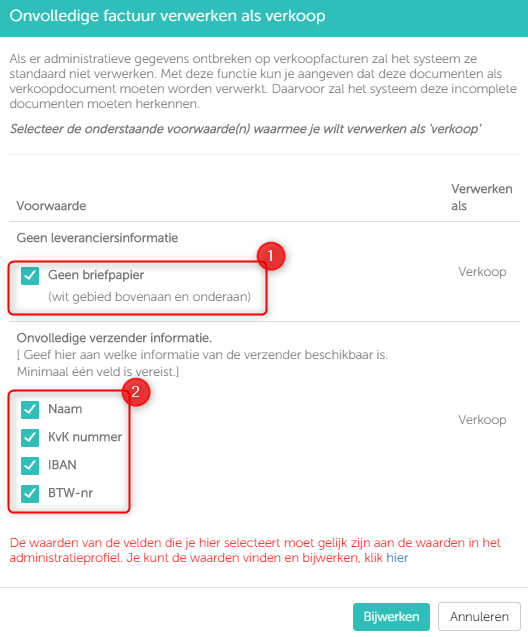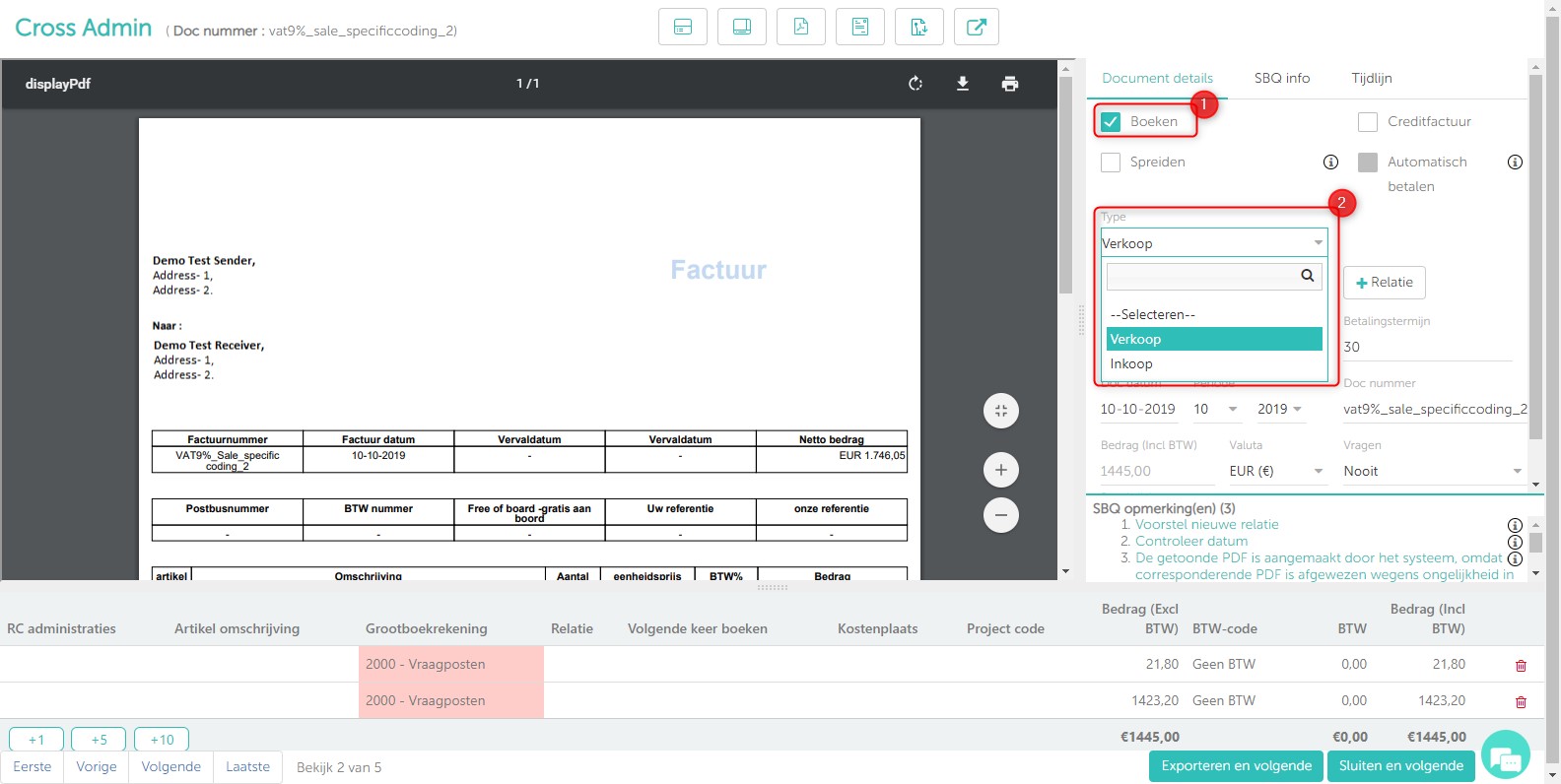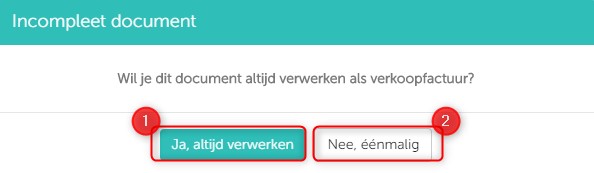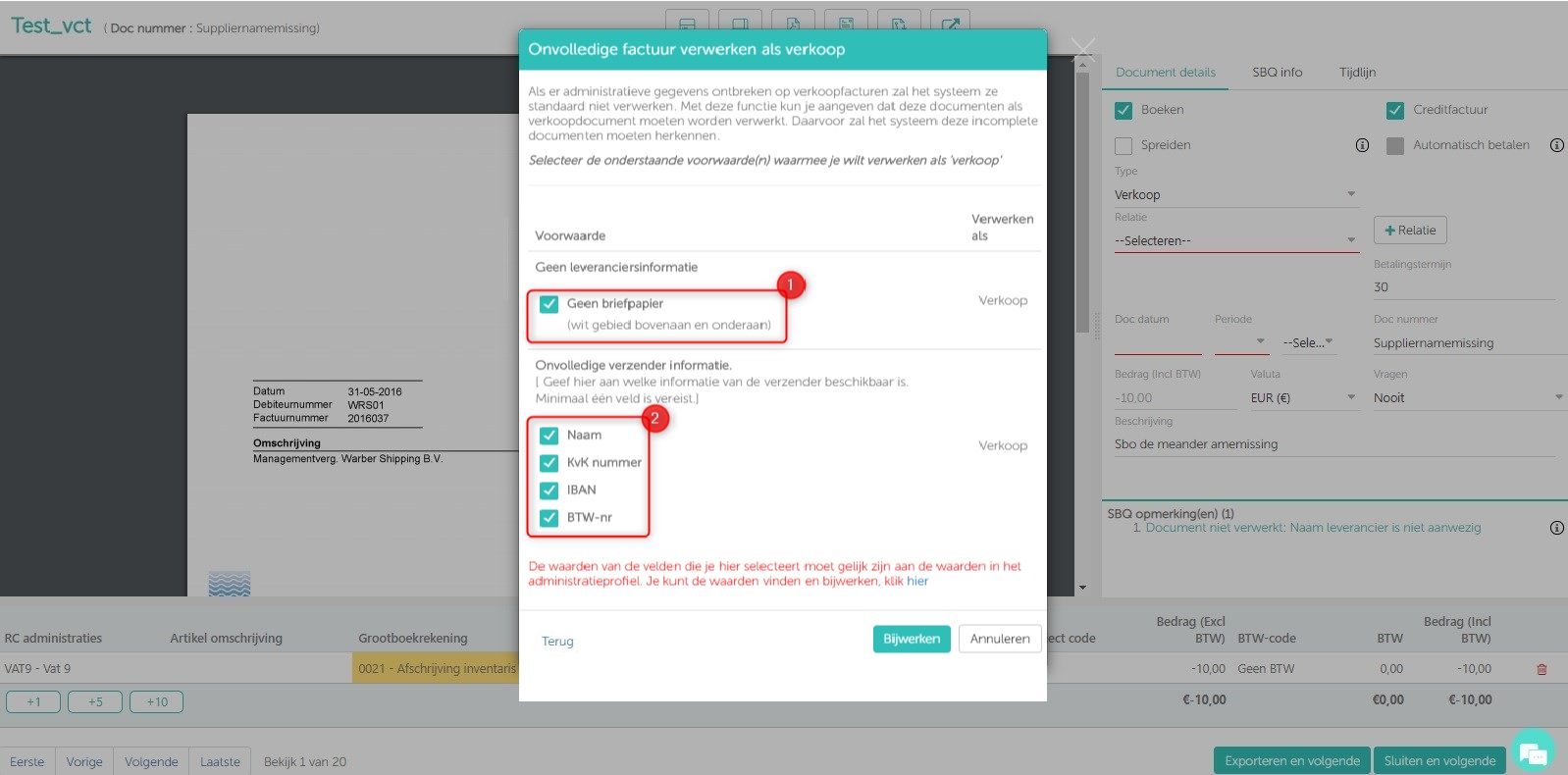In dit artikel vind je informatie over:
1. Wanneer kan een onvolledige factuur worden verwerkt?
2. Het instellen om een onvolledige factuur te verwerken als verkoopfactuur.
2.2.Instellen op de Document Detail Pagina.
Verwerken van onvolledige facturen
Standaard worden onvolledige facturen niet geboekt. Maar met Smartbooqing kunt u instellen inden deze als verkoopfacturen verwerkt moeten worden. Een voorbeeld van een onvolledige verkoopfactuur is als deze wordt aangeleverd zonder briefpapier.
1. Wanneer kan een onvolledige factuur worden verwerkt?
- Indien een van de onderstaande criteria van toepassing is dan kan een onvolledige factuur wel worden verwerkt als verkoopfactuur:
- Geen verzender informatie. Op de factuur ontbreekt de informatie van de verzender.
- Ontbrekende velden: De factuur heeft enige informatie, maar enkele velden ontbreken zoals de naam, KvK, IBAN, adres of BTW nummer.
- Ontbrekende naam: Het document één of meerdere velden zoals KvK, IBAN, adres en BTW nummer maar de naam ontbreekt.
2. Het instellen om een onvolledige factuur te verwerken als verkoopfactuur.
2.1. Relatie overzicht
- Ga naar Relatie Overzicht
- Kies een relatie en de knop ‘onvolledige factuur’. Vervolgens kun je de benodigde informatie invullen.
3. Je ziet onderstaande 2 opties
1. Geen informatie van de verzender:
- Kies de optie ‘Geen briefpapier’.
- Vanaf nu zullen facturen die geen informatie van de verzender bevatten worden verwerkt als verkoopfacturen.
2. Onvolledige verzender informatie:
- Je kunt hier aangeven welke informatie beschikbaar is op de factuur.
Naam | KvK nummer | IBAN | BTW nummer | Adres
- Onvolledige facturen worden verwerkt als verkoopfacturen indien de hier geselecteerde velden wél aanwezig op de factuur.
- De hier geselecteerde velden moeten ingevuld zijn bij de administratie gegevens in het profiel.
- Alleen als de eigenschappen in het administratie profile overeenkomen met de velden op de factuur worden deze verwerkt als verkoopfactuur. Zorg ervoor dat deze velden correct zijn ingevuld.
2.2. Instellen op de Document Detail Pagina.
- Een onvolledig document kun je op de Document Detail Pagina veranderen in een verkoopfactuur. Als je dit doet zal het systeem vragen of je vanaf nu dit document altijd automatisch verwerkt wilt hebben als verkoopfactuur.
- Op de Review Pagina klik je op het vergrootglas bij een document om op de Document Detail Pagina te komen.
- Ga naar het document type. Kies hier voor de optie ‘verkoop’.
- Vul de benodigde factuur informatie in die vereist is voor volledige verwerking.
Als je vervolgens klikt op Eerst/ Vorige/ Volgende/ Laatste of Exporten/ Sluiten dan vraagt het systeem of je dit soort ‘onvolledige documenten’ in het vervolg automatisch wilt verwerken als verkoopfacturen.
1. Ja, altijd verwerken: Alle soortgelijke onvolledige documenten worden verwerkt als verkoop. Kies voor ‘Ok, laat zien’ en vul de juiste details in.
2. Nee, eenmalig. Alleen dit document wat handmatig is omgezet wordt verwerkt als verkoop. Soortgelijke volgende documenten worden niet geboekt.
Beperkingen:
- Indien er inkoopfacturen komen waar dezelfde velden ontbreken zullen in dat geval ook als verkoop worden verwerkt.